word怎么删除本页 怎样在Word文档中删除某一页
更新时间:2024-05-02 12:49:01作者:xiaoliu
在使用Word文档编辑时,有时候我们会需要删除某一页内容,删除某一页的操作非常简单,只需要在该页的内容上点击鼠标右键,选择删除页面,即可轻松删除该页。也可以通过选中页面内容后按下删除键来快速删除页面内容。删除某一页内容不仅可以帮助我们整理文档结构,还能提高编辑效率。希望以上方法能帮助到大家。
具体步骤:
1.打开Word文档,选择【页面视图】;在文档的左下角有页码的数量,本文档总共有10页。
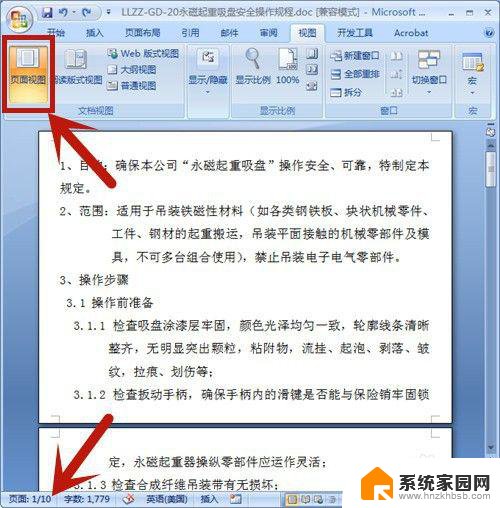
2.按快捷键【Ctrl+G】,选择定位目标为页。并输入所定位的页码:9,然后按【定位】。在这里,定位页码设置为第9页。
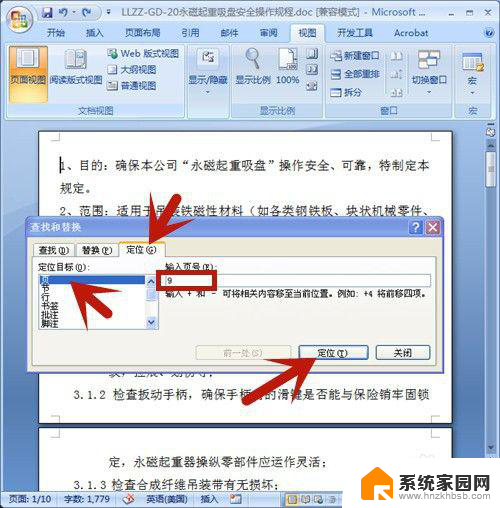
3.鼠标立即定位到第9页的开始处,点击【关闭】。 定位页码设置为第9页。
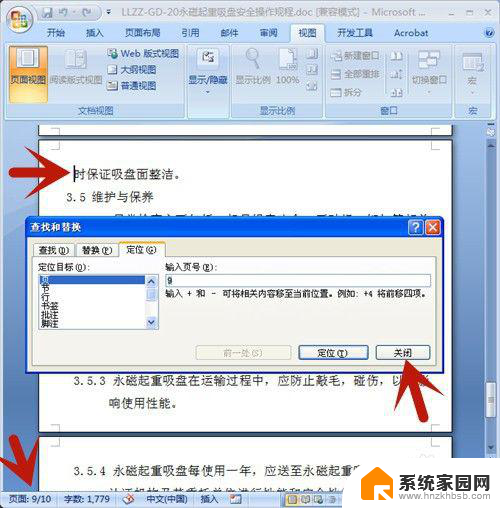
4.左手按住Shift上档键,右手鼠标点击页尾处,选中整个页面。
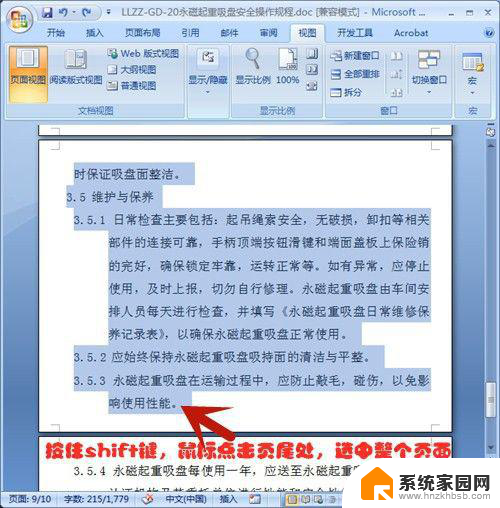
5.按Delete删除键,第9页即被全部删除啦!
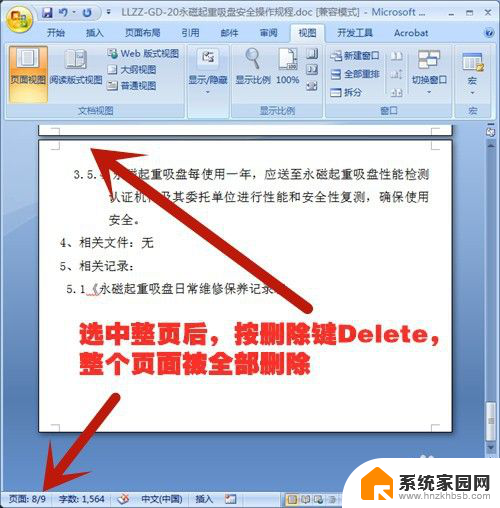
以上就是关于如何删除本页的全部内容的方法,如果有遇到相同情况的用户,可以按照以上小编的方法来解决。
word怎么删除本页 怎样在Word文档中删除某一页相关教程
- word一页怎么删除 怎样在Word文档中删除某一页
- word怎么删页面 怎样在Word文档中删除某一页
- 如何删除一页word 如何在Word文档中删除某一页
- word文档怎么删除当前页 怎么删除Word文档中的某一张页面
- office怎么删除多余的页面 如何在Word文档中删除某一页
- 怎么删除文件中的其中一页 Word文档如何删除某一页
- word文档删页怎么删 怎么在Word文档中删除单独的一页
- 怎么删除word页 Word文档如何删除某一页
- word页怎么删除 Word文档删除某一页的步骤
- 如何单独删除页眉 怎样只删除Word中某一页的页眉内容
- 台式电脑连接hdmi 电脑连接显示器的HDMI线怎么插
- 电脑微信怎么在手机上退出登录 手机怎么退出电脑上的微信登录
- 打开检查作业 如何使用微信小程序检查作业
- 电脑突然要求激活windows 如何解决电脑激活Windows问题
- 电脑输入密码提示错误 电脑密码输入正确却提示密码错误
- 电脑哪个键关机 电脑关机的简便方法是什么
电脑教程推荐